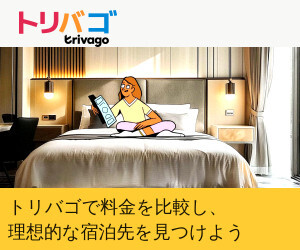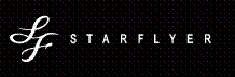ヒルトンアプリにて事前オンラインチェックイン方法・アプリ内チャットをお知らせします
オンラインチェックインは希望が合えば階数・部屋の方向などが指定可能です。手続きはとても簡単。
アプリ内チャットは気になることをチェックイン前から質問できる。
是非アプリを利用してホテル滞在を楽しんでください。
もくじ
アプリでオンラインチェックイン
チェックイン前日になると、ヒルトンからチェックイン確認メールが届きます。
こちらの宿泊を例に説明します。
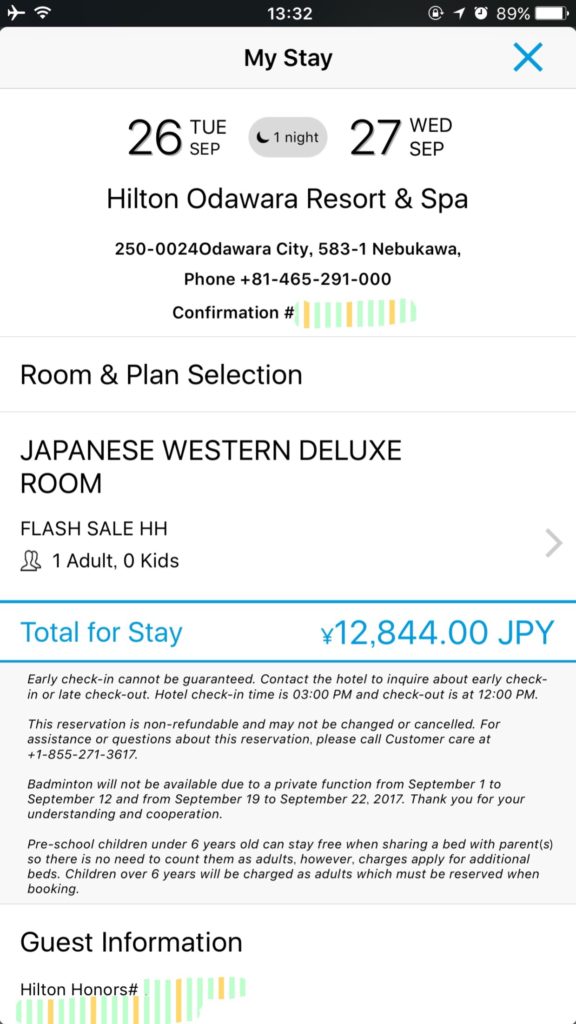
(この時はヒルトンツインルームから和洋室デラックスにアップグレードされていました)
チェックイン方法
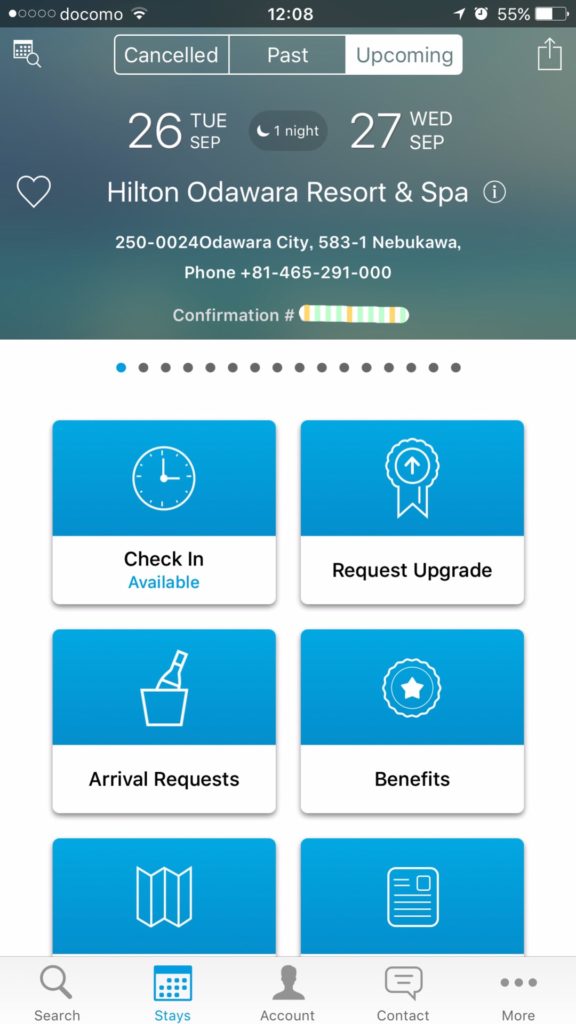
Check inがAvailableになっています。
この状態で、Chek inをタップします。
到着時間指定(Arrival Time)
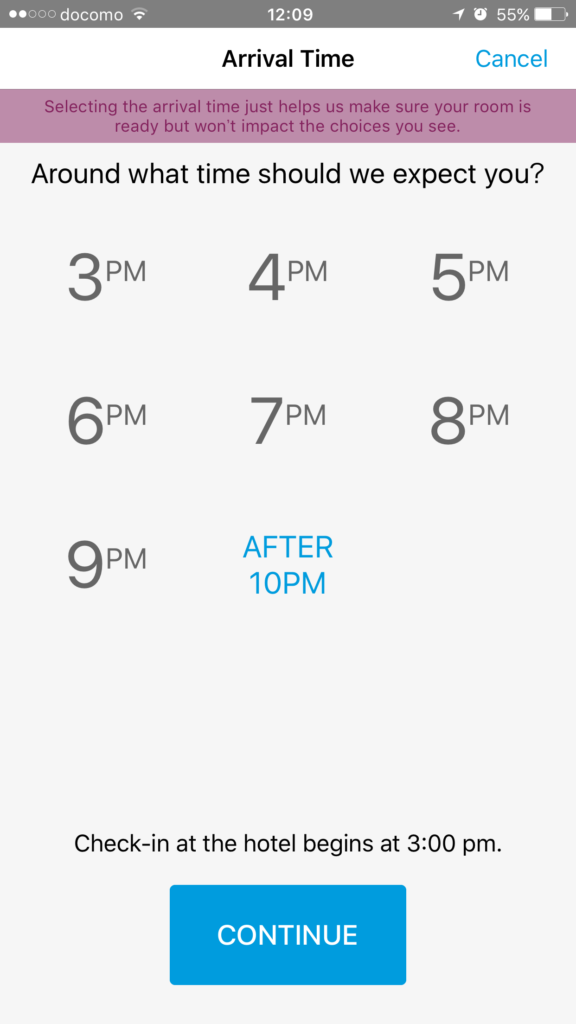
チェックイン時間選択画面。
この時は午後10時(10PM)を過ぎると思い「AFTER10PM」を選択。
部屋指定(Choose a Room)自動選択又は自分で選択する
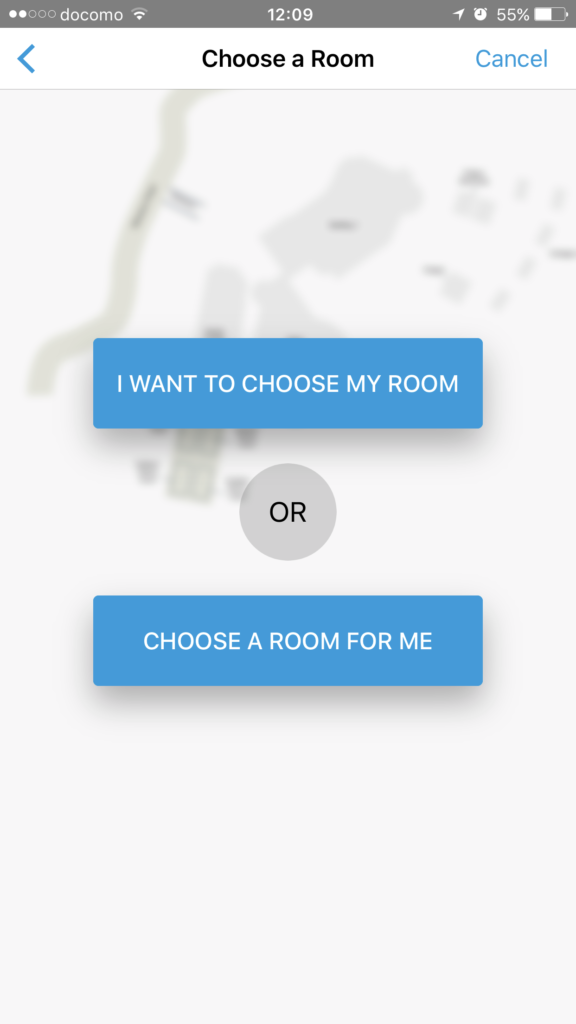
部屋選択方法を、自分で選ぶかお任せか聞いてきます。
試しにお任せをタップすると。
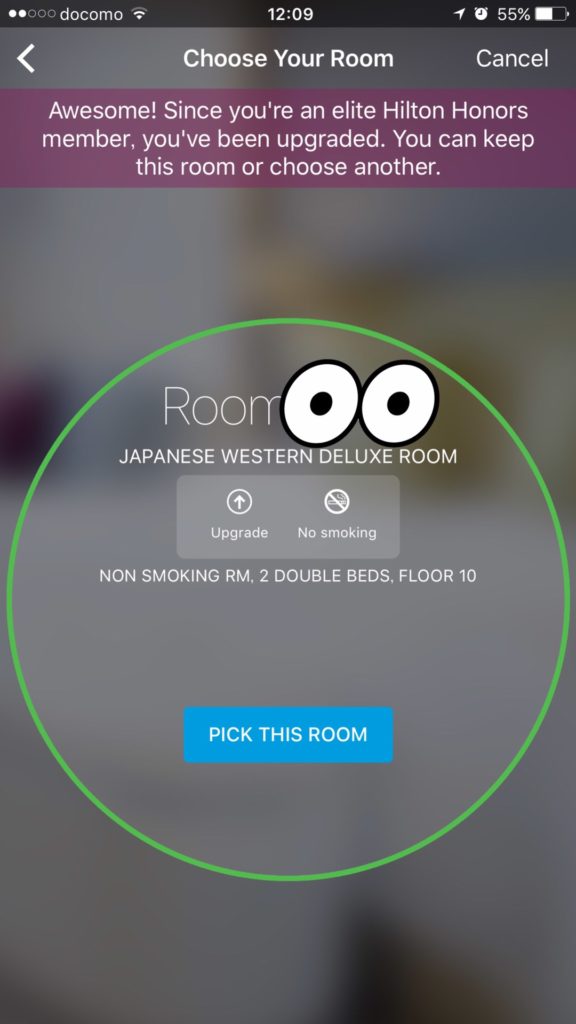
直ぐ部屋番号が表示され、この部屋でよければ「PICK THIS ROOM」で部屋選択は終了です。
「自分で選ぶ」を選ぶと。
階数指定(Choose a floor)
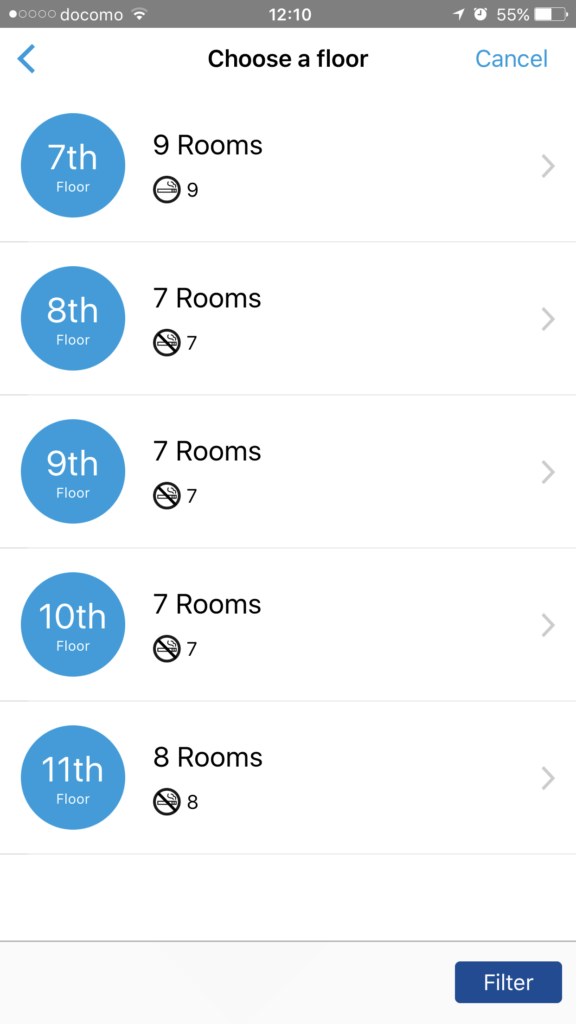
このように、選択できる階と部屋数が表示されます。
試しに11階を選ぶと。
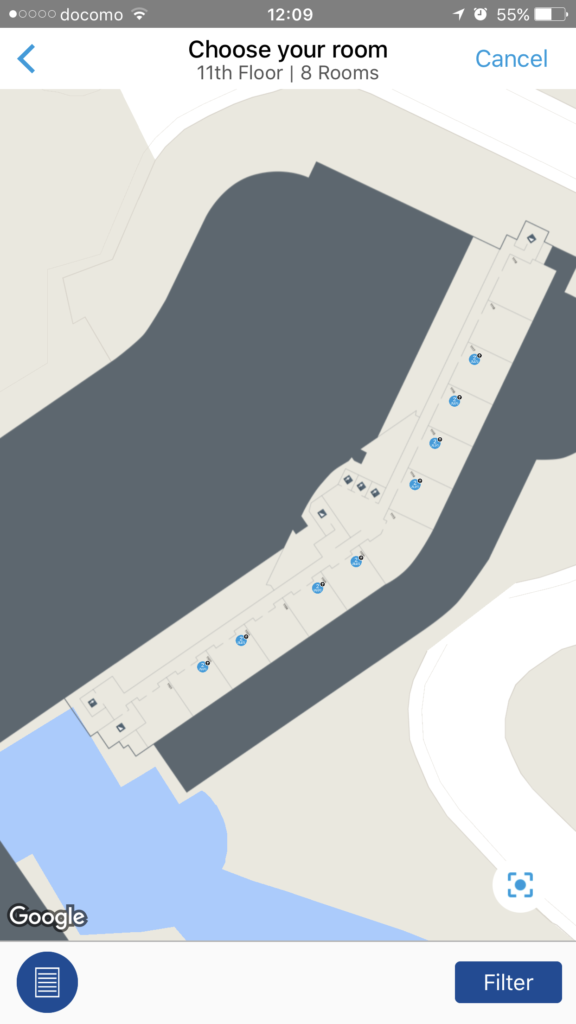
ホテルの地図と選択できる部屋が表示されます。
選択できる部屋は青印で表示。
左下のハンバーガーメニューをタップすると。
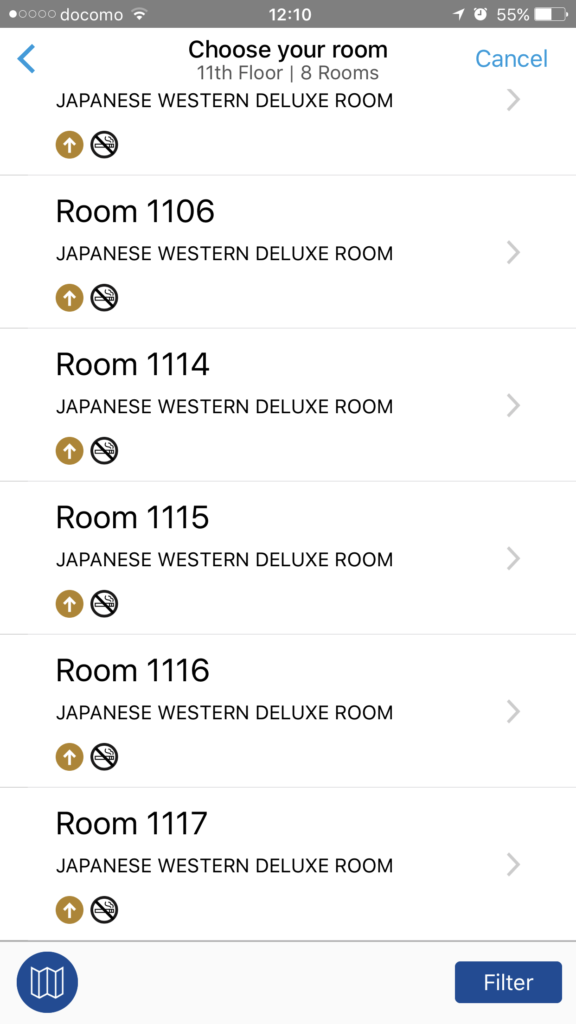
部屋をリストとして表示されます。
各階も同じように表示できますので、お好きな部屋を選んで見てください。
部屋確定(Choose Your Room)
部屋を決めてタップすると。
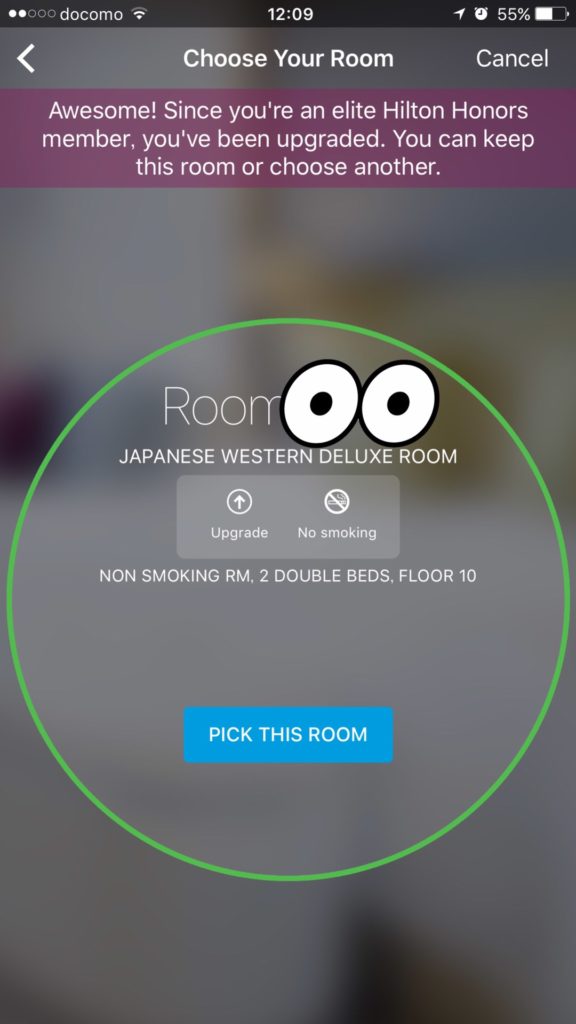
部屋確認が表示され、良ければ「PICK THIS ROOM」をタップ。
支払い画面に変わりますので、まだ考えるなら「Chenge」で部屋変更可能です。
チェックイン(Check in)
このままで良ければ、確認のチェックを入れて「COMPLETE CHECK-IN」をタップ。
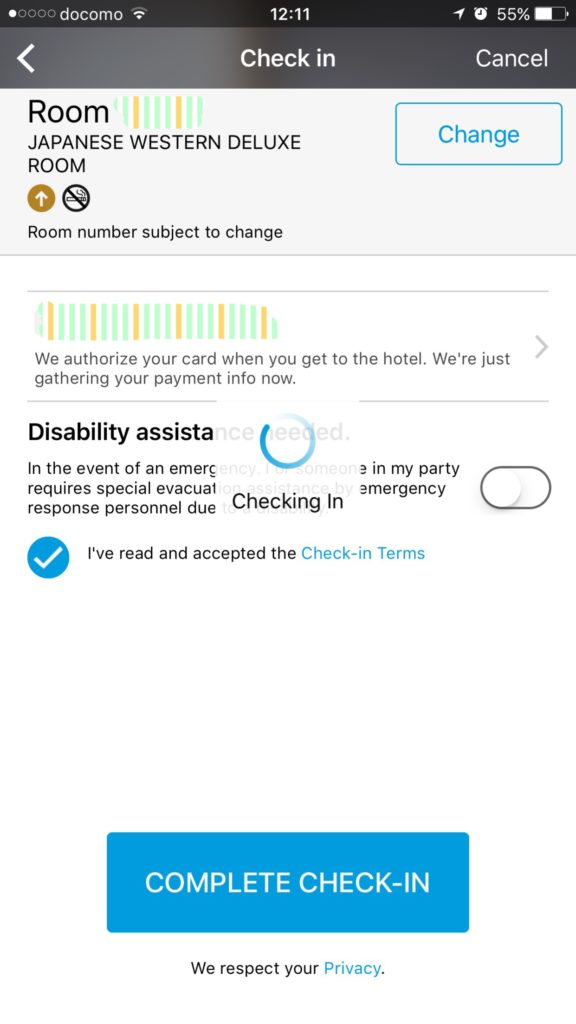
チェックイン完了。(Check in Complete)
注意点として。事前にクレジットカードを登録しておく必要がありますので、登録しておいてください。
ここで、「OK」をタップするとトップ画面に戻ります。
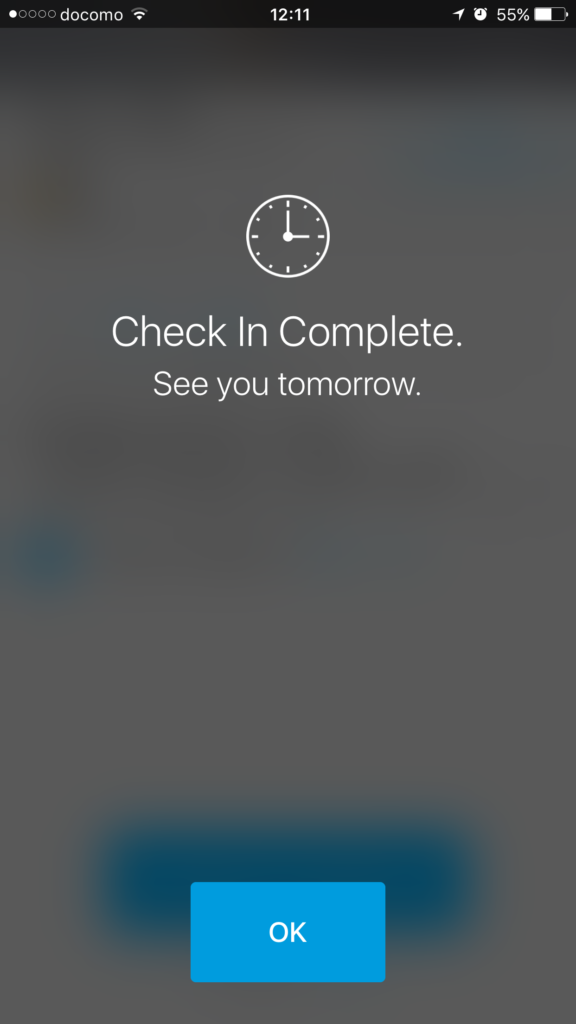
トップ画面を見ると、
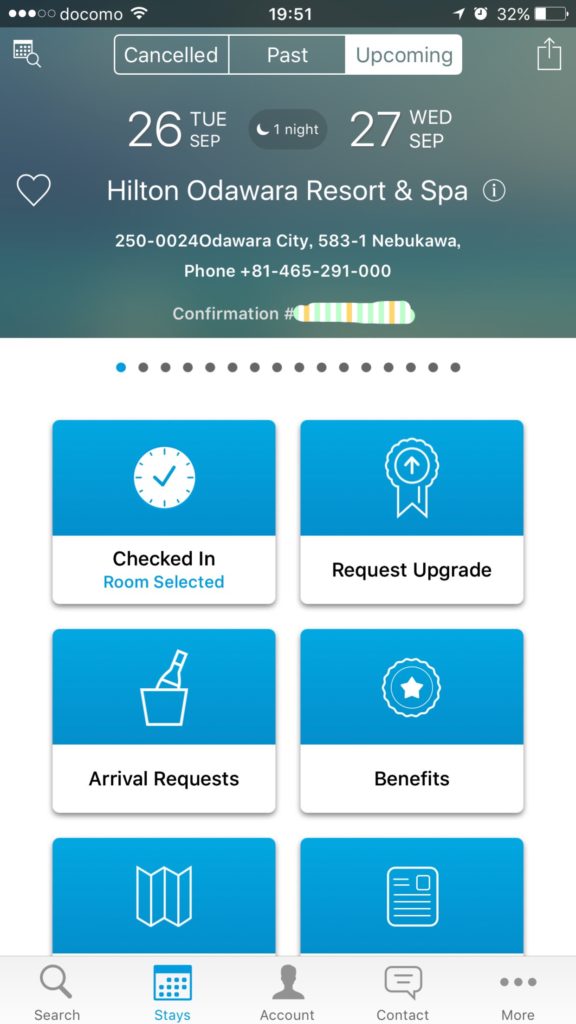
「Check in Available」から、「Checked in Room Selected」に変化。
アプリにてオンラインチェックイン完了です。
こんなに簡単なのです。
オンラインチェックインで指定した部屋を変更される場合がある
オンラインチェックインで希望の部屋を指定してもフロントで「何故か」別の部屋に変更される場合がまあまあ有ります。
それがアップグレードなら良いですが、「なんか、微妙な部屋だな」と思ったら後々トラブルがないように、「○○号室にオンラインチェックインしたのですが。」位伝えておくと良いかもしれません。
アプリ内チャットで事前に問い合わせや宿泊中にも各種質問可能(対象ホテルのみ)
全てのホテルでは有りませんが、チェックイン近くになると(2-3日前)予約詳細に「メッセージ」マークが表示されます(対応していないホテルも有ります)
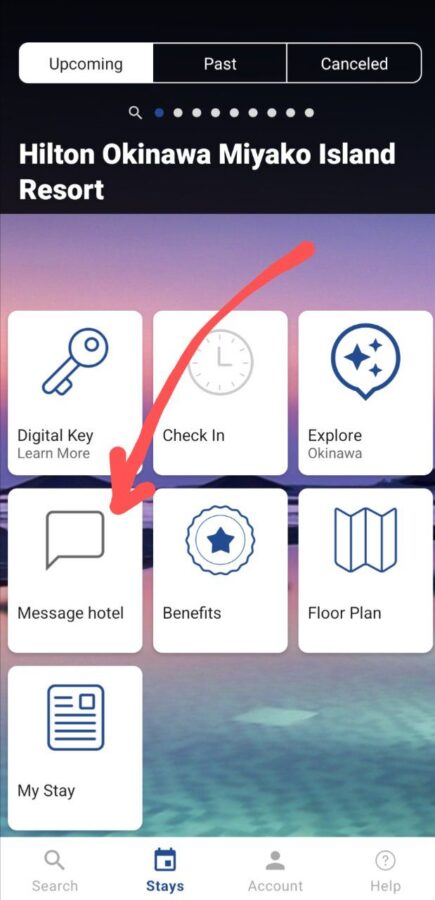
このメッセージマークをタップするとホテルとテキストでやり取りが可能です。海外のホテルもやり取りが出来るので、グーグル翻訳を使いながら事前に質問や問い合わせをしています。
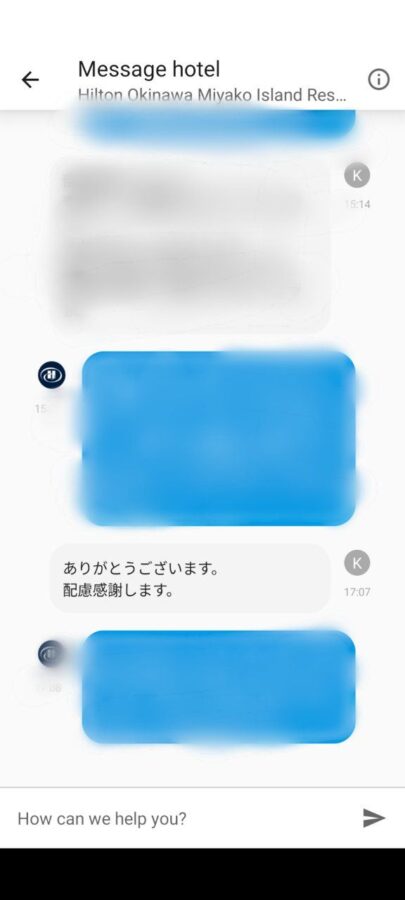
こちらは2022年に開業したヒルトンシンガポールオーチャードとのやり取り。ぼかしていますが「アプリで部屋指定できる部屋でどっち向きがおすすめ?」とか質問できます。
事前に到着時間を知らせておくといろいろスムーズになるかと思います。
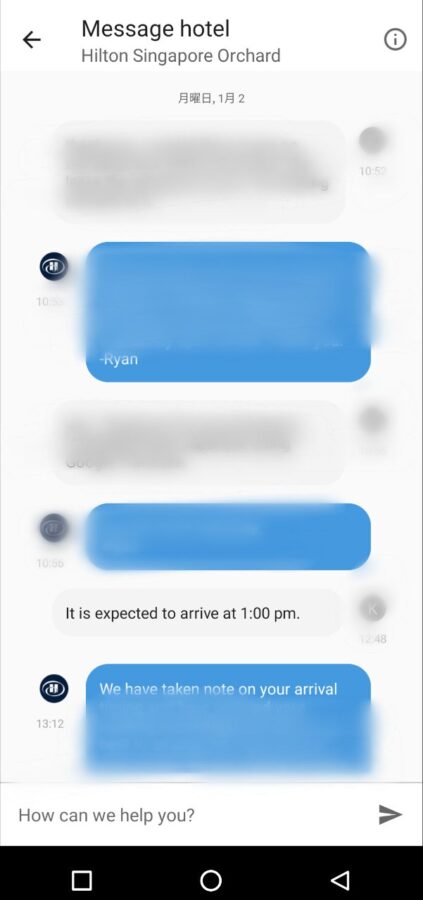
宿泊前なら「朝食の時間は何時からか」とか、宿泊中なら「これが気にいったのだけど購入できるか」とか。色々聞けます。
数泊分?の過去の履歴残っているので何かと便利です。
アメニティのお願いなどもチャットで出来る
最近のホテルはエコ?のためにアメニティをそろえていないところが増えてきました。
ヒゲソリなど用意されていません。海外なら電話を利用し英語で「カミソリください」と伝えなければならず緊張します。
そんなときチャットを使い「カミソリください」(グーグル翻訳で日本語を英語に変換しコピペ)と伝えれば持って来ていただけます。
面と向かって聞きにくいこともチャットなら聞きやすいですし神機能です。
このような機能はマリオットのアプリにも搭載されていますので、事前に聞きたいことは聞いておきましょう。
おわりに(まとめ)
アプリでの事前チェックインは特に難しい事なく出来ます。
クレジットカードを事前登録しておかなければなりませんが、チェックイン当日にフロントでの処理が相当簡略化出来ますので、事前チェックインはオススメです。
また、ホテルによっては事前・宿泊中にアプリ内チャットを利用できますので質問や要望などを伝えておくとよりスムーズなホテル滞在が可能でしょう。
おまけ。
事前チェックインは済んでいますが、
「Request Upgrade」をタップすると・・・。
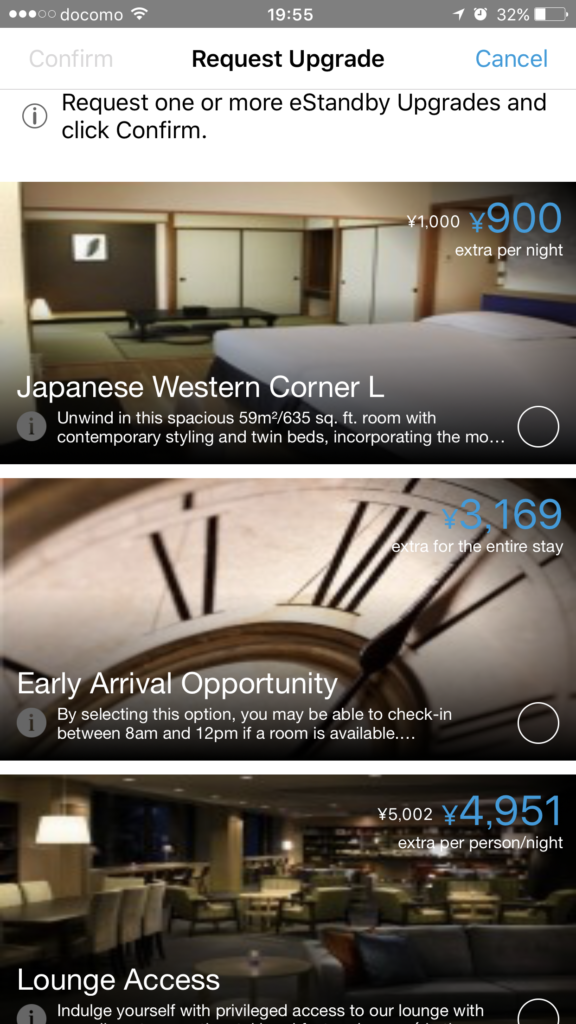
このようなリクエストが表示されました。
900円?で和洋室デラックスコーナー等、リクエスト可能。(900円と安すぎるので表示間違いじゃないかと思ってしまいます)
(リクエストなので、確定ではないのですが。期待は持てますね)